AD如何导入大批量的用户账户
AD域管理操作指引:批量导入域账号

AD域管理操作指引:批量导⼊域账号海格物流AD项⽬:操作指引批量导⼊域账号安全警告1、将事先制作好的⽤户账号⽂件Adduser.csv⽂件复制到DC(ad1.hg.local)的C盘根⽬录下,以管理员⾝份运⾏CMD窗⼝。
将脚本粘贴到CMD窗⼝中,回车运⾏。
2、脚本调⽤Adduser.csv⽂件,批量导⼊⽤户3、批量导⼊的域账号默认情况下为禁⽤状态,需管理员⼿⼯启⽤账户4、⽤户⾸次使⽤域账号登录计算机时,强制⽤户更改密码For Do脚本参考:for /f "skip=1 eol=; tokens=1-10 delims=," %a in (c:\addusers.csv) do dsadd user cn=%a,ou=hg,dc=hg,dc=local -upn%****************%b-pwd%c-dept%d-display%a-title%e-mustchpwdyes-disabledyes域⽤户批量导⼊脚本for do:1、使⽤for do命令批量导⼊域⽤户时,需要⾸先将⽤户名及所需导⼊的各项属性做成Excel ⽂档,并保存为.csv的⽂件格式,参考如下2、编辑for do脚本,使之能匹配.csv⽂档⾥的各项属性for /f "skip=1 eol=; tokens=1-10 delims=," %a in (c:\addusers.csv) do dsadd user cn=%a,ou=hg,dc=hg,dc=local -upn%****************%b-pwd%c-dept%d-display%a-title%e-mustchpwdyes-disabledyes可参考以下参数进⾏导⼊属性的删减:(b%代表命令调⽤⽂件中的第b列数据,依次类推)((c:\addusers.csv)表⽰脚本调⽤的⽂件的具体路径)名称 cn=a%对象存放位置 ou=hg,dc=hg,dc.local⽤户登录名–upn%**********账号–samid=b%密码–pwd显⽰名–display公司 -company部门–dept职位 -title办公室 -office分机 -tel传真 -fax⼿机 -mobile电⼦邮件–email请按照以上⽅式添加和删除相应的账号附件属性。
如何使用ActiveDirectory管理Windows用户和组
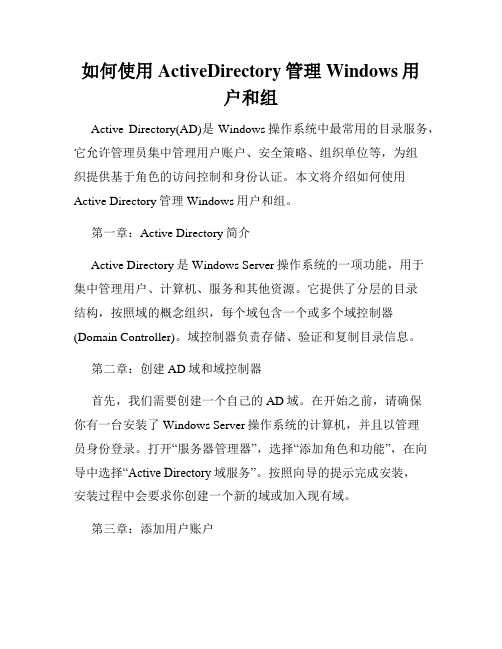
如何使用ActiveDirectory管理Windows用户和组Active Directory(AD)是Windows操作系统中最常用的目录服务,它允许管理员集中管理用户账户、安全策略、组织单位等,为组织提供基于角色的访问控制和身份认证。
本文将介绍如何使用Active Directory管理Windows用户和组。
第一章:Active Directory简介Active Directory是Windows Server操作系统的一项功能,用于集中管理用户、计算机、服务和其他资源。
它提供了分层的目录结构,按照域的概念组织,每个域包含一个或多个域控制器(Domain Controller)。
域控制器负责存储、验证和复制目录信息。
第二章:创建AD域和域控制器首先,我们需要创建一个自己的AD域。
在开始之前,请确保你有一台安装了Windows Server操作系统的计算机,并且以管理员身份登录。
打开“服务器管理器”,选择“添加角色和功能”,在向导中选择“Active Directory域服务”。
按照向导的提示完成安装,安装过程中会要求你创建一个新的域或加入现有域。
第三章:添加用户账户在Active Directory中,用户账户用来标识和验证用户。
为了添加新的用户账户,我们可以打开“Active Directory用户和计算机”,在合适的组织单位(OU)下右键选择“新建用户”并按照向导的提示填写相关信息。
一般来说,我们需要设置账户名称、用户名、密码、描述等信息。
新建用户账户后,可以通过选中该用户账户,右键选择“重置密码”来更改用户密码。
第四章:创建和管理组在Active Directory中,组用于将用户账户和计算机账户进行逻辑分组,以便于管理。
创建新组的方法与添加用户账户类似,只需在“Active Directory用户和计算机”中选择合适的OU,右键选择“新建组”。
在组属性中,我们可以设置组名称、描述、成员等信息。
AD中批量添加用户帐户

AD中批量添加用户帐户在AD域中,如何批量添加域用户帐号?作为网管,有时我们需要批量地向AD域中添加用户帐户,这些用户帐户既有一些相同的属性,又有一些不同属性。
如果逐个添加、设置的话,十分地麻烦。
一般来说,如果不超过10个,我们可利用AD 用户帐户复制来实现。
如果再多的话,我们就应该考虑使用csvde.exe 或ldifde.exe来减轻我们的工作量了。
最后简单介绍一下利用脚本(可利用循环功能)批量创建用户帐号一、AD用户帐户复制1、在“AD域和计算机”中建一个作为样板的用户,如S1。
2、设置相关需要的选项,如所属的用户组、登录时间、用户下次登录时需更改密码等。
3、在S1上/右键/复制,输入名字和口令。
说明:1、只有AD域用户帐户才可以复制,对于本地用户帐户无此功能。
2、帐户复制可将在样板用户帐户设置的大多数属性带过来。
具体如下:二、比较csvde与ldifde三、以csvde.exe为例说明:域用户帐户的导出/导入操作步骤如下:1、在“AD域和计算机”中建一个用户,如S1。
2、设置相关需要的选项,如所属的用户组、登录时间、用户下次登录时需更改密码等。
3、在DC上,开始/运行:cmd4、键入:csvde –f demo.csv说明:(1)不要试图将这个文件导回,来验证是否好使。
因为这个文件中的好多字段在导入时是不允许用的,如:ObjectGUID、objectSID、pwdLastSet 和samAccountType 等属性。
我们导出这个文件目的只是为了查看相应的字段名是什么,其值应该怎么写,出错信息如下:(2)可通过-d –r参数指定导出范围和对象类型。
例如:-d “ou=test,dc=mcse,dc=com” 或-d “cn=users,dc=mcse,dc=com”-r “< Objectclass=user>”1、以上面的文件为参考基础,创建自己的my.csv,并利用复制、粘贴、修改得到多条记录。
如何实现AD域账户导入导出

如何实现AD域账户导入导出如何实现AD域账户导入导出作为域管理员,有时我们需要批量地向AD域中添加用户帐户,这些用户帐户既有一些相同的属性,又有一些不同属性。
如果在图形界面逐个添加、设置,那么需要的时间和人力会超出能够承受范围。
一般来说,如果不超过10个,我们可利用AD用户帐户复制来实现。
如果再多的话,就应该考虑使用使用命令行工具,实现批量导入导出对象。
微软默认提供了两个批量导入导出工具,分别是CSVDE(CSV目录交换)和LDIFDE(LDAP数据互换格式目录交换)。
具体选择上述哪个工具取决于需要完成的任务。
如果需要创建对象,那么既可以使用CSVDE,也可以使用LDIFDE,如果需要修改或删除对象,则必须使用LDIFDE。
本文不涉及使用CSVDE导入对象。
而是换另一种导入导出AD帐户思路:使用CSVDE工具导出AD 帐户到CSV格式的文件中,再使用For语句读取该文件,使用DSADD命令进行批量添加。
具体步骤:一:使用CSVDE导出帐户使用CSVDE 导出现有对象的列表相当简单。
最简单的用法是:csvde –f ad.csv 将Active Directory 对象导出到名为ad.csv 的文件。
–f 开关表示后面为输出文件的名称。
但是必须注意,上述的用法是很简单,但是导出来的结果可能存在太多你不希望要的记录和信息。
如果要实现更精确的导出记录,可以使用-d 和-r 以及-l 参数。
其中:-d 用来指定特定的搜索位置和范围-r 用来指定特定的搜索对象类型-l 用来指定导出对象的具体属性如:csvde –f users.csv –d"ou=Users,dc=contoso,dc=com"–r "(&(objectcategory=person)( objectclass=user))" –lDN,objectClass,description注意:如果使用CSVDE导出的帐户信息中存在中文,会存在乱码的可能,可以加-U参数来解决。
AD18用户帐户迁移01
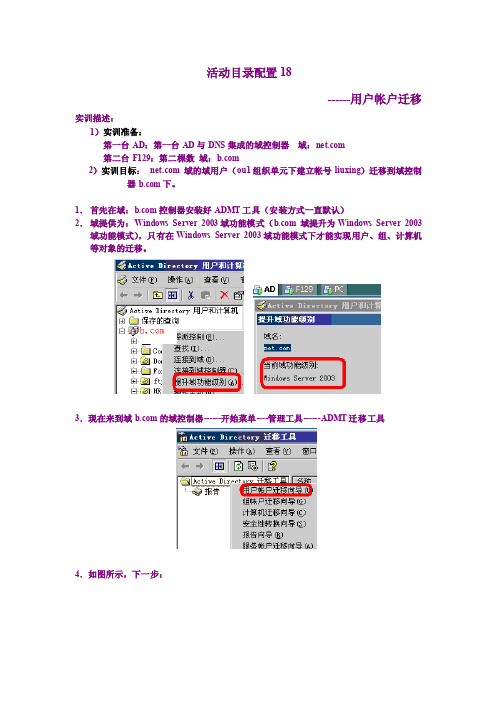
活动目录配置18
------用户帐户迁移实训描述:
1)实训准备:
第一台AD:第一台AD与DNS集成的域控制器域:
第二台F129:第二棵数域:
2)实训目标: 域的域用户(ou1组织单元下建立帐号liuxing)迁移到域控制器下。
1.首先在域:控制器安装好ADMT工具(安装方式一直默认)
2.域提供为:Windows Server 2003域功能模式( 域提升为Windows Server 2003域功能模式),只有在Windows Server 2003域功能模式下才能实现用户、组、计算机等对象的迁移。
3.现在来到域的域控制器------开始菜单----管理工具------ADMT迁移工具
4.如图所示,下一步:
5.选择好下面的内容,如图所示,下一步:
6.
7.从源域中选择一个账号添加到域,下一步:
7.添加需要迁移到域 的域控制器账号,我们添加用户liuxing
10.下一步:
11.我们在域 下创建一个名称为:OU1的组织单元
把域下的liuxing用户迁移到 的b的组织单元下,下一步:
12.下一步:
13.下一步:
14.
15.最后测试:我们可以看到域下的liuxing用户已经迁移到了域的组织单元b下面了
源域组织单元下的liuxing用户就不存在了。
如何实现AD域账户导入导出
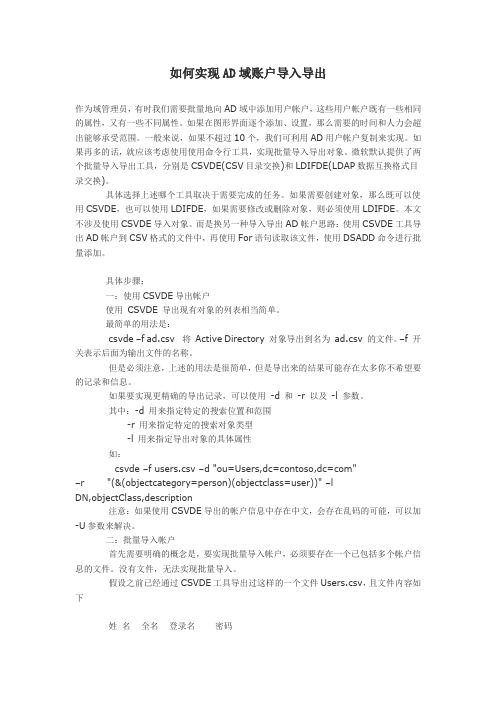
如何实现AD域账户导入导出作为域管理员,有时我们需要批量地向AD域中添加用户帐户,这些用户帐户既有一些相同的属性,又有一些不同属性。
如果在图形界面逐个添加、设置,那么需要的时间和人力会超出能够承受范围。
一般来说,如果不超过10个,我们可利用AD用户帐户复制来实现。
如果再多的话,就应该考虑使用使用命令行工具,实现批量导入导出对象。
微软默认提供了两个批量导入导出工具,分别是CSVDE(CSV目录交换)和LDIFDE(LDAP数据互换格式目录交换)。
具体选择上述哪个工具取决于需要完成的任务。
如果需要创建对象,那么既可以使用CSVDE,也可以使用LDIFDE,如果需要修改或删除对象,则必须使用LDIFDE。
本文不涉及使用CSVDE导入对象。
而是换另一种导入导出AD帐户思路:使用CSVDE工具导出AD帐户到CSV格式的文件中,再使用For语句读取该文件,使用DSADD命令进行批量添加。
具体步骤:一:使用CSVDE导出帐户使用CSVDE 导出现有对象的列表相当简单。
最简单的用法是:csvde –f ad.csv 将Active Directory 对象导出到名为ad.csv 的文件。
–f 开关表示后面为输出文件的名称。
但是必须注意,上述的用法是很简单,但是导出来的结果可能存在太多你不希望要的记录和信息。
如果要实现更精确的导出记录,可以使用-d 和 -r 以及-l 参数。
其中:-d 用来指定特定的搜索位置和范围-r 用来指定特定的搜索对象类型-l 用来指定导出对象的具体属性如:csvde –f users.csv –d "ou=Users,dc=contoso,dc=com"–r "(&(objectcategory=person)(objectclass=user))" –lDN,objectClass,description注意:如果使用CSVDE导出的帐户信息中存在中文,会存在乱码的可能,可以加-U参数来解决。
AD批量建用户
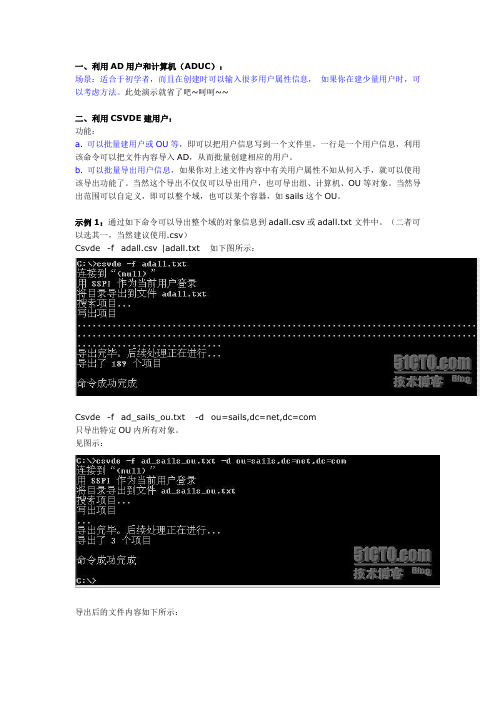
一、利用AD用户和计算机(ADUC):场景:适合于初学者,而且在创建时可以输入很多用户属性信息,如果你在建少量用户时,可以考虑方法。
此处演示就省了吧~呵呵~~二、利用CSVDE建用户:功能:a. 可以批量建用户或OU等,即可以把用户信息写到一个文件里,一行是一个用户信息,利用该命令可以把文件内容导入AD,从而批量创建相应的用户。
b. 可以批量导出用户信息,如果你对上述文件内容中有关用户属性不知从何入手,就可以使用该导出功能了。
当然这个导出不仅仅可以导出用户,也可导出组、计算机、OU等对象。
当然导出范围可以自定义,即可以整个域,也可以某个容器,如sails这个OU。
示例1:通过如下命令可以导出整个域的对象信息到adall.csv或adall.txt文件中。
(二者可以选其一,当然建议使用.csv)Csvde -f adall.csv |adall.txt 如下图所示:Csvde -f ad_sails_ou.txt -d ou=sails,dc=net,dc=com只导出特定OU内所有对象。
见图示:导出后的文件内容如下所示:示例2:批量建用户Csvde -i –f xxx.csv | xxx.txt在这里-i 是导入,-f 是指从文件userAccountControl属性值如果是512指用户建完后是启用的,如果是514指建完用户后是禁用的。
如下图所示:该文件内如下:注:此命令的不足的地方就是不能删除、修改用户属性、也不能设置用户密码。
因此,应该避免使用CSVDE 创建用户对象。
三、利用LDIFDE建用户:(可以使用的文件扩展名.csv或.txt)功能:类似于CSVDEa. 可以批量建用户或OU等对象,但需要事先建一个用户或OU文件,然后利用该命令把相关文件信息导入到AD中。
可以删除、修改用户属性,也可以设置用户密码。
可以考虑使用之。
b. 可以导出AD中所有对象信息,同于CSVDE,如果你不知道建用户时的文件如何去写,可以参照导出的文件即可。
AD域帐户迁移

迁移帐户
更新时间: 2008年8月
应用到: Windows Server 2008
从源域向另一Active Directory 林中的目标域迁移帐户对象的过程涉及首先迁移服务帐户,然后迁移全局组。
当组位于目标域中之后,可以根据选择的过程迁移用户,或者使用安全标识符(SID) 历史进行资源访问,或者不使用 SID 历史进行资源访问。
当帐户对象迁移过程完成时,可以指示源域中的用户登录到目标域。
下图显示了在不同林中的域之间迁移帐户的过程。
清单:执行林间迁移
更新时间: 2009年5月
应用到: Windows Server 2008
在林之间迁移Active Directory 域(林间迁移)包括将一个林中源域的对象重新定位到另一个林中的目标域。
可能因为以下原因必须在林间重构Active Directory 域:
∙将试验域迁移到生产环境
∙将您的Active Directory 林与另一个组织的林合并,整合两种信息技术(IT) 基础结构
备注。
如何实现AD域账户导入导出
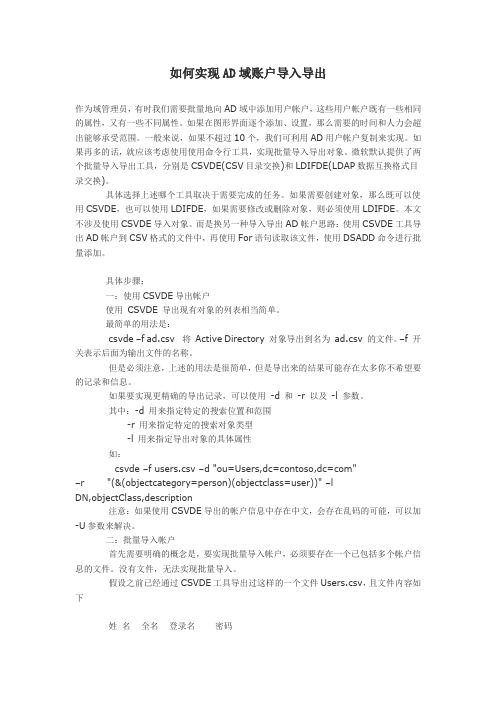
如何实现AD域账户导入导出作为域管理员,有时我们需要批量地向AD域中添加用户帐户,这些用户帐户既有一些相同的属性,又有一些不同属性。
如果在图形界面逐个添加、设置,那么需要的时间和人力会超出能够承受范围。
一般来说,如果不超过10个,我们可利用AD用户帐户复制来实现。
如果再多的话,就应该考虑使用使用命令行工具,实现批量导入导出对象。
微软默认提供了两个批量导入导出工具,分别是CSVDE(CSV目录交换)和LDIFDE(LDAP数据互换格式目录交换)。
具体选择上述哪个工具取决于需要完成的任务。
如果需要创建对象,那么既可以使用CSVDE,也可以使用LDIFDE,如果需要修改或删除对象,则必须使用LDIFDE。
本文不涉及使用CSVDE导入对象。
而是换另一种导入导出AD帐户思路:使用CSVDE工具导出AD帐户到CSV格式的文件中,再使用For语句读取该文件,使用DSADD命令进行批量添加。
具体步骤:一:使用CSVDE导出帐户使用CSVDE 导出现有对象的列表相当简单。
最简单的用法是:csvde –f ad.csv 将Active Directory 对象导出到名为ad.csv 的文件。
–f 开关表示后面为输出文件的名称。
但是必须注意,上述的用法是很简单,但是导出来的结果可能存在太多你不希望要的记录和信息。
如果要实现更精确的导出记录,可以使用-d 和 -r 以及-l 参数。
其中:-d 用来指定特定的搜索位置和范围-r 用来指定特定的搜索对象类型-l 用来指定导出对象的具体属性如:csvde –f users.csv –d "ou=Users,dc=contoso,dc=com"–r "(&(objectcategory=person)(objectclass=user))" –lDN,objectClass,description注意:如果使用CSVDE导出的帐户信息中存在中文,会存在乱码的可能,可以加-U参数来解决。
批量添加域用户操作实战

批量添加域用户操作实战一、 AD用户帐户复制1、在“AD域和计算机”中建一个作为样板的用户,如S1。
2、设置相关需要的选项,如所属的用户组、登录时间、用户下次登录时需更改密码等。
3、在S1上/右键/复制,输入名字和口令。
说明:1、只有AD域用户帐户才可以复制,对于本地用户帐户无此功能。
2、帐户复制可将在样板用户帐户设置的大多数属性带过来。
具体如下:二、比较csvde与ldifdecsvde: 逗号分隔符目录交换工具允许您使用 CSV 源文件将新对象导入到 Active Directory 中;此外,该工具还提供了将现有对象导出到 CSV 文件的功能。
CSVDE 不能用于修改现有对象;在导入模式下使用此工具时,您只能创建全新的对象。
使用 CSVDE 导出现有对象的列表相当简单。
将 Active Directory 对象导出到名为 ad.csv 的文件,方法如下:csvde –f ad.csv–f 开关表示后面为输出文件的名称。
但是您必须注意,根据环境的不同,此基本语法可能会生成不实用的大型输出文件。
要将此工具限制为仅导出特定组织单位 (OU) 中的对象,可以将语句修改为如下形式:csvde –f UsersOU.csv –d u=Users,dc=contoso,dc=com进一步假定您只对将用户对象导出到 CSV 文件感兴趣。
如果是那样的话,您可以添加–r 开关和–l 开关,前者允许指定轻型目录访问协议 (LDAP) 筛选器进行搜索,后者可以限制导出的属性的数量(请注意以下所有内容位于一行):csvde –f UsersOnly.csv –d u=Users,dc=contoso,dc=com –r"(&(objectcategory=person)(objectclass=user))" –lDN,objectClass,description通过–i 开关,您可以将对象从源 CSV 文件导入到 Active Directory。
如何实现AD域账户导入导出

如何实现AD域账户导入导出2010-08-01 11:57:05标签:账户作为域管理员,有时我们需要批量地向AD域中添加用户帐户,这些用户帐户既有一些相同的属性,又有一些不同属性。
如果在图形界面逐个添加、设置,那么需要的时间和人力会超出能够承受范围。
一般来说,如果不超过10个,我们可利用AD用户帐户复制来实现。
如果再多的话,就应该考虑使用使用命令行工具,实现批量导入导出对象。
微软默认提供了两个批量导入导出工具,分别是CSVDE(CSV目录交换)和LDIFDE(LDAP数据互换格式目录交换)。
具体选择上述哪个工具取决于需要完成的任务。
如果需要创建对象,那么既可以使用CSVDE,也可以使用LDIFDE,如果需要修改或删除对象,则必须使用LDIFDE。
本文不涉及使用CSVDE导入对象。
而是换另一种导入导出AD帐户思路:使用CSVDE工具导出AD帐户到CSV格式的文件中,再使用For语句读取该文件,使用DSADD命令进行批量添加。
具体步骤:一:使用CSVDE导出帐户使用CSVDE 导出现有对象的列表相当简单。
最简单的用法是:csvde –f ad.csv 将Active Directory 对象导出到名为ad.csv 的文件。
–f 开关表示后面为输出文件的名称。
但是必须注意,上述的用法是很简单,但是导出来的结果可能存在太多你不希望要的记录和信息。
如果要实现更精确的导出记录,可以使用-d 和-r 以及-l 参数。
其中:-d 用来指定特定的搜索位置和范围-r 用来指定特定的搜索对象类型-l 用来指定导出对象的具体属性如:csvde –f users.csv –d "ou=Users,dc=contoso,dc=com"–r "(&(objectcategory=person)(objectclass=user))" –lDN,objectClass,description注意:如果使用CSVDE导出的帐户信息中存在中文,会存在乱码的可能,可以加-U参数来解决。
AD域添加用户添加客户端到AD域

AD域添加⽤户添加客户端到AD域AD域添加⽤户:AD 域基本信息:AD域IP:192.168.235.238AD域⽤户名:administratorAD域密码:testpass1登陆AD域服务器,start-all programs-administrative tools-active directory users and computers 2选择/doc/af2758901.html---users3 在users上点击右键,选择new---user4 在向导中填⼊⽤户基本信息5、完成初始信息后,在user中会出现此⽤户,双击⽤户名,在⽤户属性中完善Email等基本信息。
6、⽤户添加完成添加XP客户端到AD域:1、更改internet protocol(TCP/IP) properties中的DNS为AD域的IP(否则加⼊后PC登陆会很慢且问题很多)。
2、点击my computer-properties-computer name检查full computer name是否是名字的全拼3 如果2中不是名字的全拼,点击change,将computer name更改为名字全拼。
4 点击Ok,会提⽰重启电脑,确认重启。
5 重启后,再次进⼊my computer-properties-computer name,点击change,将member of 更改为Domain,输⼊/doc/af2758901.html.6 确定后会要求输⼊域管理员账号密码,输⼊后确定提⽰加域成功,重启电脑。
7 再次进⼊电脑,右键我的电脑---mange-system tools—Local users and groups---groups,在administrators组中增加域⽤户。
8 将域⽤户名增加到administrator组,会提⽰输⼊域管理员密码9 输⼊管理员密码,确认后退出10重启电脑,在登录界⾯点击Options,将log on to选择SIMCOM-SY,输⼊域⽤户登录。
AD批量导入OU及账户321

AD用户、组织单元的导入和导出AD用户的导入和导出工具有很多种,这里只解释微软官方提供的工具第三方工具,通过API、ADSI二次开发的工具不在讨论之列。
在下接触AD 不就,文中难免疏漏,还请各位指正,先行谢过。
入门演示在c:\下面保存此文件为test.csv 路径和文件名可以使用其它注意别留多余的空格自找麻烦其实也就是这样一个表用逗号分割的形式写,最后一项后面不写逗号然后再命令行下输入下面指令第一条type test.csv是为了显示文本中的内容第二条是用来导入用户的命令用户已经导入了,但用户是禁用的。
如果要该用户能登陆域要把用户启用。
DN objectClass sAMAccountName 这三个属性是必须的,也是最少的导入属性。
大批量导入用户这样导入只是为了有个初步的认识,下面介绍一些实际操作中的问题。
比如一个测试AD,为了模拟生产AD的环境,需要把用户和组织单元全部导入,事实上我遇到了一个上百个组织单元,接近7000个用户信息的导入操作,涉及真实信息需要保密,此处只还是做一个模拟的例子。
既然需要导入这么多用户,肯定要有相应的信息了,于是我得到了两个csv文件。
一个是组织单元的导出文件,一个是用户的导出文件。
文件的内容不便透露,这里还是模拟一下。
下面再test下面建几个组织单元(OU),如图。
然后建几个用户分别放进对应的ou里,格式从前向后依次是最小的ou,如下格式DN,objectClass,sAMAccountName"CN=testAA,OU=test11,OU=test1,OU=test,DC=bjtest,DC=com",user,testAA"CN=testbb,OU=test12,OU=test1,OU=test,DC=bjtest,DC=com",user,testbb"CN=testcc,OU=test2,OU=test,DC=bjtest,DC=com",user,testcc用户已经导入,注意这种最简的导入方式用户默认是禁用的,并且是没有密码的,后面将讲解怎么批量添加密码。
批量添加AD域用户名
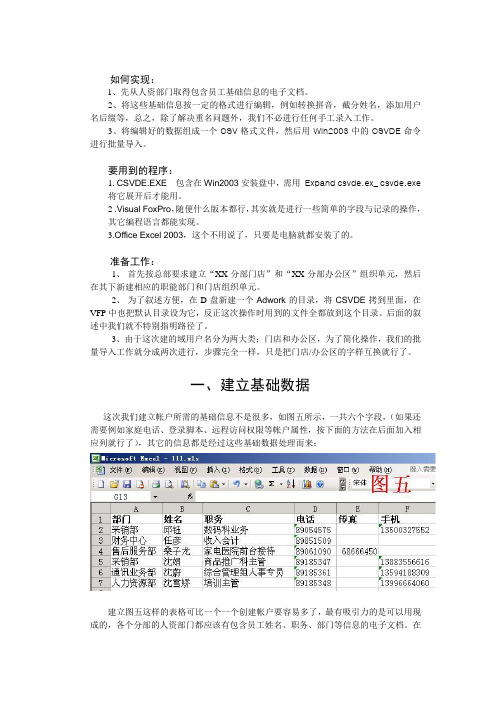
如何实现:1、先从人资部门取得包含员工基础信息的电子文档。
2、将这些基础信息按一定的格式进行编辑,例如转换拼音,截分姓名,添加用户名后缀等,总之,除了解决重名问题外,我们不必进行任何手工录入工作。
3、将编辑好的数据组成一个CSV格式文件,然后用Win2003中的CSVDE命令进行批量导入。
要用到的程序:1. CSVDE.EXE包含在Win2003安装盘中,需用Expand csvde.ex_ csvde.exe将它展开后才能用。
2 .Visual FoxPro,随便什么版本都行,其实就是进行一些简单的字段与记录的操作,其它编程语言都能实现。
3.Office Excel 2003,这个不用说了,只要是电脑就都安装了的。
准备工作:1、首先按总部要求建立“XX分部门店”和“XX分部办公区”组织单元,然后在其下新建相应的职能部门和门店组织单元。
2、为了叙述方便,在D盘新建一个Adwork的目录,将CSVDE拷到里面,在VFP中也把默认目录设为它,反正这次操作时用到的文件全都放到这个目录。
后面的叙述中我们就不特别指明路径了。
3、由于这次建的域用户名分为两大类:门店和办公区,为了简化操作,我们的批量导入工作就分成两次进行,步骤完全一样,只是把门店/办公区的字样互换就行了。
一、建立基础数据这次我们建立帐户所需的基础信息不是很多,如图五所示,一共六个字段,(如果还需要例如家庭电话、登录脚本、远程访问权限等帐户属性,按下面的方法在后面加入相应列就行了),其它的信息都是经过这些基础数据处理而来:建立图五这样的表格可比一个一个创建帐户要容易多了,最有吸引力的是可以用现成的,各个分部的人资部门都应该有包含员工姓名、职务、部门等信息的电子文档。
在我们重庆分部,行政部经常不定期的发布包含所有员工的最新通讯录,那里面的资料比较全,上表六项内容都有,我就是用的通讯录作为底稿,然后在EXCEL中简单编辑一下就可以了(将其命名为AD.XLS),注意EXCEL的列设置请按照图七进行(由于列数过多,我们将该图由三张小图片纵向排列而成),一共需要16列,但只需要填H,I,J,K,M这五列,例如H列是用于填写职务的,M列是填部门的,别把顺序搞错了。
Python操作AD域服务器进行组织和用户的查询和添加
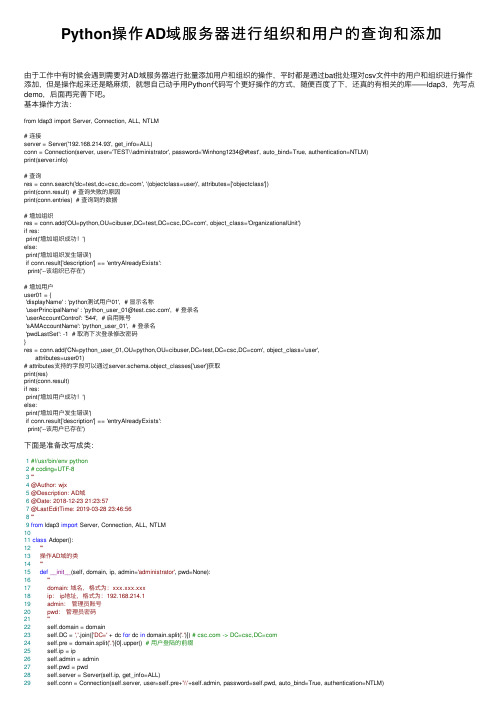
Python操作AD域服务器进⾏组织和⽤户的查询和添加由于⼯作中有时候会遇到需要对AD域服务器进⾏批量添加⽤户和组织的操作,平时都是通过bat批处理对csv⽂件中的⽤户和组织进⾏操作添加,但是操作起来还是略⿇烦,就想⾃⼰动⼿⽤Python代码写个更好操作的⽅式,随便百度了下,还真的有相关的库——ldap3,先写点demo,后⾯再完善下吧。
基本操作⽅法:from ldap3 import Server, Connection, ALL, NTLM# 连接server = Server('192.168.214.93', get_info=ALL)conn = Connection(server, user='TEST\\administrator', password='Winhong1234@#test', auto_bind=True, authentication=NTLM)print()# 查询res = conn.search('dc=test,dc=csc,dc=com', '(objectclass=user)', attributes=['objectclass'])print(conn.result) # 查询失败的原因print(conn.entries) # 查询到的数据# 增加组织res = conn.add('OU=python,OU=cibuser,DC=test,DC=csc,DC=com', object_class='OrganizationalUnit')if res:print('增加组织成功!')else:print('增加组织发⽣错误')if conn.result['description'] == 'entryAlreadyExists':print('--该组织已存在')# 增加⽤户user01 = {'displayName' : 'python测试⽤户01', # 显⽰名称'userPrincipalName' : 'python_user_01@', # 登录名'userAccountControl': '544', # 启⽤账号'sAMAccountName': 'python_user_01', # 登录名'pwdLastSet': -1 # 取消下次登录修改密码}res = conn.add('CN=python_user_01,OU=python,OU=cibuser,DC=test,DC=csc,DC=com', object_class='user',attributes=user01)# attributes⽀持的字段可以通过server.schema.object_classes['user']获取print(res)print(conn.result)if res:print('增加⽤户成功!')else:print('增加⽤户发⽣错误')if conn.result['description'] == 'entryAlreadyExists':print('--该⽤户已存在')下⾯是准备改写成类:1#!/usr/bin/env python2# coding=UTF-83'''4@Author: wjx5@Description: AD域6@Date: 2018-12-23 21:23:577@LastEditTime: 2019-03-28 23:46:568'''9from ldap3 import Server, Connection, ALL, NTLM1011class Adoper():12'''13操作AD域的类14'''15def__init__(self, domain, ip, admin='administrator', pwd=None):16'''17 domain: 域名,格式为:xxx.xxx.xxx18 ip: ip地址,格式为:192.168.214.119 admin:管理员账号20 pwd:管理员密码21'''22 self.domain = domain23 self.DC = ','.join(['DC=' + dc for dc in domain.split('.')]) # -> DC=csc,DC=com24 self.pre = domain.split('.')[0].upper() # ⽤户登陆的前缀25 self.ip = ip26 self.admin = admin27 self.pwd = pwd28 self.server = Server(self.ip, get_info=ALL)29 self.conn = Connection(self.server, user=self.pre+'\\'+self.admin, password=self.pwd, auto_bind=True, authentication=NTLM)3031def search(self, org):32'''33查询组织下的⽤户34 org: 组织,格式为:aaa.bbb 即bbb组织下的aaa组织,不包含域地址35'''36 att_list = ['displayName', 'userPrincipalName','userAccountControl','sAMAccountName','pwdLastSet']37 org_base = ','.join(['OU=' + ou for ou in org.split('.')]) + ',' + self.DC38 res = self.conn.search(search_base=org_base,39 search_filter='(objectclass=user)', # 查询数据的类型40 attributes=att_list, # 查询数据的哪些属性41 paged_size=1000) # ⼀次查询多少数据42if res:43for user in self.conn.entries:44yield user['displayName']45else:46print('查询失败: ', self.conn.result['description'])47return None4849def add_org(self, org):50'''51增加组织52 oorg: 组织,格式为:aaa.bbb 即bbb组织下的aaa组织,不包含域地址53'''54 org_base = ','.join(['OU=' + ou for ou in org.split('.')]) + ',' + self.DC55 res = self.conn.add(org_base, object_class='OrganizationalUnit') # 成功返回True,失败返回False 56if res:57print(f'增加组织[ {org} ]成功!')58else:59print(f'增加组织[ {org} ]发⽣错误: ', self.conn.result['description'])6061def add_user(self, org, name, uid):62'''63增加⽤户64 org:增加到该组织下65 name:显⽰名称66 uid:账号67'''68 org_base = ','.join(['OU=' + ou for ou in org.split('.')]) + ',' + self.DC69 user_att = {70'displayName' : name,71'userPrincipalName' : uid + '@' + self.domain, # uid@admin组成登录名72'userAccountControl': '544', # 启⽤账号73'sAMAccountName': uid,74'pwdLastSet': -1 # 取消下次登录需要修改密码75 }76 res = self.conn.add(f'CN={uid},{org_base}', object_class='user',77 attributes=user_att)78if res:79print(f'增加⽤户[ {name} ]成功!')80else:81print(f'增加⽤户[ {name} ]发⽣错误:', self.conn.result['description'])828384if__name__ == '__main__':85 ad93 = Adoper(domain='', ip='192.168.214.93', pwd='Winhong1234@#test')86for user in ad93.search('信息科技部.总⾏.cibuser'):87print(user)88 ad93.add_org('python02.cibuser')89 ad93.add_user('python02.cibuser', 'python03类⽤户', 'python03')。
AD帐号批量导入导出

AD帐号批量导入导出AD帐号批量导入导出一、批量导入帐户步骤及原理:1、先用Excel表格做一个简单模版,将其保存为.csv格式!2、再用For命令结合dsadd 来完成批量创建用户!使用到的命令:(注:以下命令里参数为笔者做测试,别忘记修改!)for /f "tokens=1,2,3,4,5 delims=," %a in (D:\USER1.csv) do d sadd user "cn=%c,ou=IT,dc=test,dc=com" -samid %d -upn %d -ln %a -fn %b -pwd %e -disabled yes -mustchpwd yes以上命令简介:tokens=1,2,3,4,5 :表示有五个变量(参数为表格内的5个参数,顺序为A/B/C/D/E 这5个参数下面会用到)delims=, :表示分隔符为“,”%a in (c:\baidu.csv):表示变量从路径“c:\baidu.csv”中取数据dsadd :添加命令cn=%c,ou=IT,dc=baidu,dc=com :表示所创建的用户名与创建位置-samid %d -upn %d:表示登录名为变量d-ln %a:设置用户姓为变量a-fn %b:设置用户名为变量b-pwd %e:设置密码为变量e-disabled yes :表示导入以后为禁用状态-mustchpwd yes:表示下次登录要修改密码, 默认值: no。
开始创建用户:一、创建一个累似以下内容的表格二、然后将其保存为.Csv格式三、在AD上创建一个OU(IT),然后运行CMD,键入以下命令并执行:for /f "tokens=1,2,3,4,5 delims=," %a in (d:\USER1.csv) do dsadd user "cn=%c,ou=IT,dc=test,dc=com" -samid %d -upn %**********-fn %b -ln %a -pwd %e -disabled no -mustchpwd yes二、使用CSVDE导出帐户语法Csvde [-i] [-f FileName] [-s ServerName] [-c String1 String2] [-v] [-j Path] [-t PortNumber] [-d BaseDN] [-r LDAPFilter] [-p Sc ope] [-l LDAPAttributeList] [-o LDAPAttributeList] [-g] [-m] [-n] [-k] [-a UserDistinguishedName Password] [-b UserName Domain Password]参数-i指定导入模式。
账户批量操作(二)
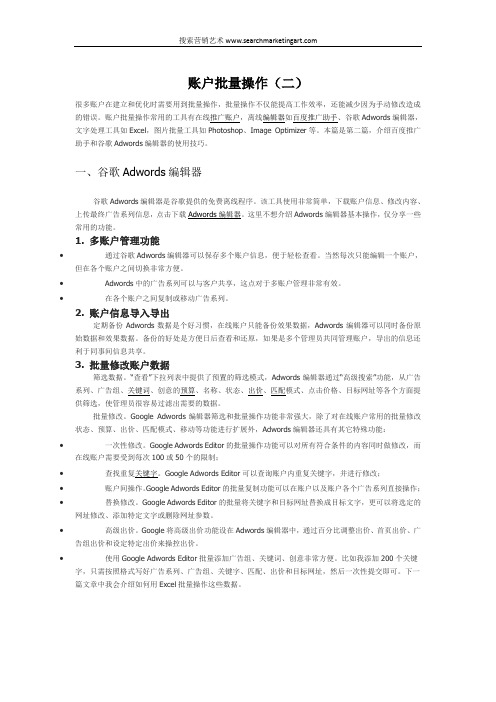
账户批量操作(二)很多账户在建立和优化时需要用到批量操作,批量操作不仅能提高工作效率,还能减少因为手动修改造成的错误。
账户批量操作常用的工具有在线推广账户,离线编辑器如百度推广助手、谷歌Adwords编辑器,文字处理工具如Excel,图片批量工具如Photoshop、Image Optimizer等。
本篇是第二篇,介绍百度推广助手和谷歌Adwords编辑器的使用技巧。
一、谷歌Adwords编辑器谷歌Adwords编辑器是谷歌提供的免费离线程序。
该工具使用非常简单,下载账户信息、修改内容、上传最终广告系列信息,点击下载Adwords编辑器。
这里不想介绍Adwords编辑器基本操作,仅分享一些常用的功能。
1. 多账户管理功能∙通过谷歌Adwords编辑器可以保存多个账户信息,便于轻松查看。
当然每次只能编辑一个账户,但在各个账户之间切换非常方便。
∙Adwords中的广告系列可以与客户共享,这点对于多账户管理非常有效。
∙在各个账户之间复制或移动广告系列。
2. 账户信息导入导出定期备份Adwords数据是个好习惯,在线账户只能备份效果数据,Adwords编辑器可以同时备份原始数据和效果数据。
备份的好处是方便日后查看和还原,如果是多个管理员共同管理账户,导出的信息还利于同事间信息共享。
3. 批量修改账户数据筛选数据。
“查看”下拉列表中提供了预置的筛选模式,Adwords编辑器通过“高级搜索”功能,从广告系列、广告组、关键词、创意的预算、名称、状态、出价、匹配模式、点击价格、目标网址等各个方面提供筛选,使管理员很容易过滤出需要的数据。
批量修改。
Google Adwords编辑器筛选和批量操作功能非常强大,除了对在线账户常用的批量修改状态、预算、出价、匹配模式、移动等功能进行扩展外,Adwords编辑器还具有其它特殊功能:∙一次性修改。
Google Adwords Editor的批量操作功能可以对所有符合条件的内容同时做修改,而在线账户需要受到每次100或50个的限制;∙查找重复关键字。
- 1、下载文档前请自行甄别文档内容的完整性,平台不提供额外的编辑、内容补充、找答案等附加服务。
- 2、"仅部分预览"的文档,不可在线预览部分如存在完整性等问题,可反馈申请退款(可完整预览的文档不适用该条件!)。
- 3、如文档侵犯您的权益,请联系客服反馈,我们会尽快为您处理(人工客服工作时间:9:00-18:30)。
如何导入大批量的用户账户
如何导入大批量的用户账户?是我们在2008R2安装搭建好之后需要考虑的一件事情。
方法就是把用户信息在Excel文档里面整理好,然后再用命令或者脚本导入到AD里面。
当然,方法是越简单越好,需要我们修改的越少越好。
我们首先从人事部门拿到一份员工的名册的excel表格
对我们来说,重要的是姓名和工号,部门这3个。
当然对于AD管理员来说用户账户的信息越详细越好下面我们来编辑这些资料:
首先增加2列,登录名和密码
然后把表格另存为C:\aduserdata.csv (在DC上)
把csv的文件关闭
在以管理员身份运行CMD
For do 的命令格式和参数大家可以百度下
结果报错,找不到文件。
原因是CSV在打开的情况下,无法被命令读取,关闭再运行命令就OK
打开ADUC就能看到
我们打开任何一个用户,查看属性
测试OK,全部创建成功
其实有工作经验的人就会发现,其实上面创建的是有问题的
没有划分OU,以后运行GPO怎么办?
一般情况下,我们导入用户前会事先创建好组织结构的OU
比如上海总部和上海子公司,如下图
建议ou的名字用英文比较好,中文有时候会有乱码,编辑的时候比较麻烦。
如果按上面的方法做必须把每个部门的员工做成一个CSV文件
下面我们先做总公司人事的账户,另存为C:\SHHQHRUSER.CSV 用for do 的命令时添加相应的OU选择即可
测试OK。
